win7如何打开ofd格式文件 win7打开ofd格式文件的方法介绍
更新时间:2023-10-03 11:15:00作者:mei
ofd格式文件是电子档案,电子发票文件格式就是ofd,大家也比较常用到。一些用户win7电脑有ofd格式文件,但是不知道怎么打开使用,其实方法有很多种,今天教程整理几种快速打开win7ofd格式文件的方法步骤。
推荐:win7旗舰版系统
1、首先右击ofd文件,然后点击“打开方式”选择“选择其他应用”。
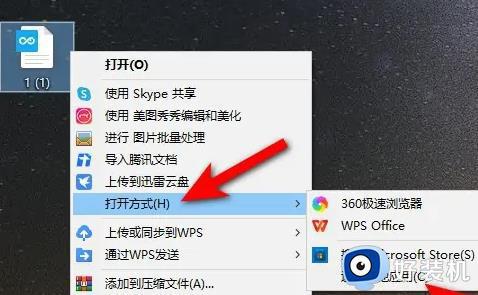
2、可以选择下载一个“ofd阅读器”。
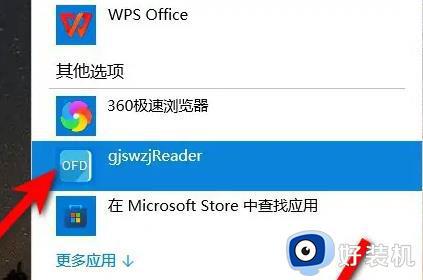
3、下载安装后,重复上面的操作就可以成功打开了。
方法二: 1、如果你没有ofd阅读器,其实可以使用wps打开。
进入wps之后点击左侧的“打开”。
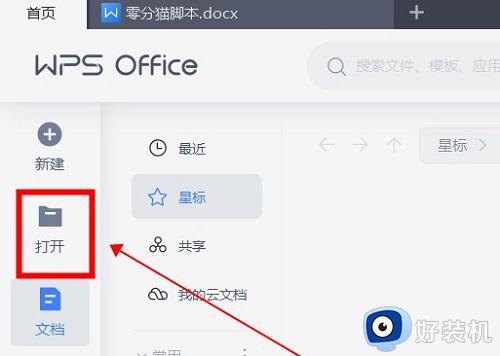
2、然后选中ofd文件,点击打开。
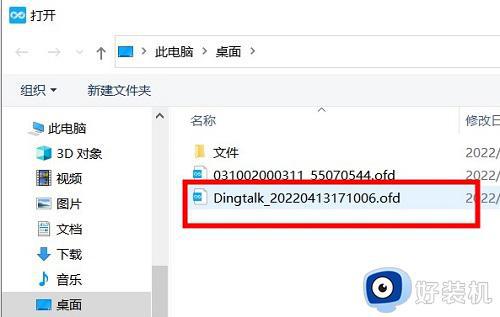
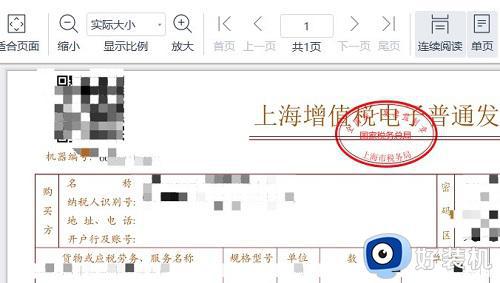
方法二:
1、此外,也可以先打开ofd阅读器,进入之后点击左上角文件,选择“打开”。
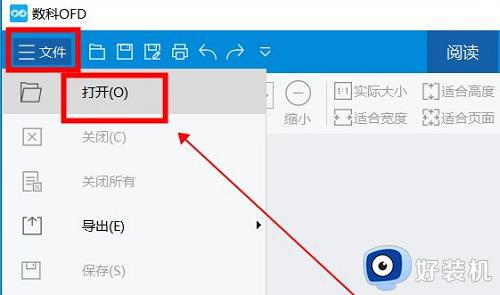
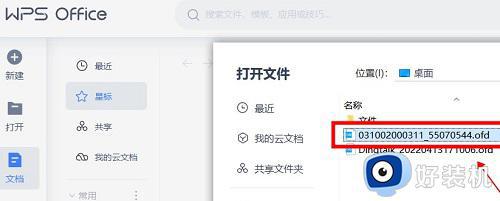
3、这就可以成功的打开了。
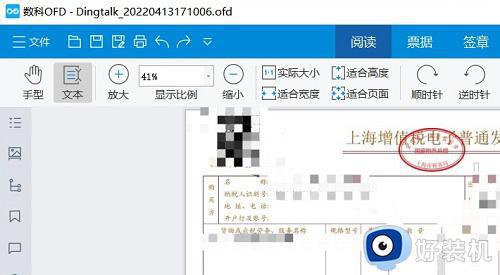
方法三:
1、此外,也可以先打开ofd阅读器,进入之后点击左上角文件,选择“打开”。
2、然后选中这个ofd文件,点击“打开”。
3、这样也可以成功进入ofd文件。
以上介绍win7系统打开ofd格式文件的详细方法,还不清楚怎么操作的,一起阅读本文内容进行设置。
win7如何打开ofd格式文件 win7打开ofd格式文件的方法介绍相关教程
- win7打开eml文件怎么操作 win7系统eml文件格式如何打开
- win7打开.cr2格式文件方法 win7系统cr2格式用什么打开
- win7如何更改文件后缀格式 win7怎样改文件后缀改文件格式
- win7打开eml文件怎么操作 win7怎样在电脑中打开eml文件
- win7怎么改文件格式 windows7如何更改文件格式
- win7打开txt乱码怎么办 win7电脑txt打开全是乱码如何修复
- win7系统打开文件慢怎么办 win7系统打开文件很慢如何解决
- win7怎样改文件后缀格式 win7系统如何改文件后缀名
- windows7怎样切换文件类型 win7怎么换文件格式
- win7更改文件名后缀设置方法 win7如何修改文件后缀名
- win7登录后黑屏只有鼠标怎么办 win7登录黑屏只有鼠标能动处理方法
- win7怎么访问局域网内的电脑 win7访问局域网电脑的步骤
- win7怎么改电脑ip地址 win7电脑修改ip地址的步骤
- win7怎么放大字体 放大Win7系统字体的方法
- win7怎么改储存位置 win7系统如何更改默认下载保存位置
- win7怎么改后缀名改变文件属性 win7如何改后缀改变文件属性
win7教程推荐
- 1 win7怎么改储存位置 win7系统如何更改默认下载保存位置
- 2 win7设备安装被策略阻止怎么办 win7安装受到组策略阻止处理方法
- 3 电脑护眼模式怎么取消win7 win7怎么关闭护眼模式
- 4 电脑设置开机密码的步骤win7?win7怎么给电脑设置开机密码
- 5 win7怎么改桌面图标大小 如何更改win7桌面上的图标大小
- 6 win7怎么更改屏幕亮度 win7怎么调电脑屏幕亮度
- 7 win7共享打印机灰色无法勾选怎么办 win7共享打印机选项是灰色的处理方法
- 8 win7net framework 4.0安装未成功怎么办 win7安装net framework 4.0失败如何解决
- 9 win7电脑访问不了共享文件夹怎么办 win7无法访问共享文件夹处理方法
- 10 锁屏壁纸怎么更换win7?win7怎么换锁屏壁纸
